许多朋友用惯了第三方浏览器后,发现自己找不到电脑自带的ie浏览器在哪了,不知道是删了还是卸载了,因为如果不进行设置的话ie浏览器是不会显示在桌面上的,那么ie浏览器在电脑哪里可以找到呢?下面小编就来告诉你在电脑上怎么查找ie浏览器。电脑查找ie浏览器的方法如下:
方法一:
1、直接点击桌面左下角的开始菜单,然后在弹出菜单里向下滑动找到【Windows附件】,如下图所示。
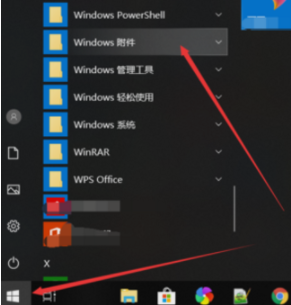
2、点击【Windows附件】将其展开,然后直接点击下面的【Internet Explorer】就可以打开IE浏览器了,如下图所示。
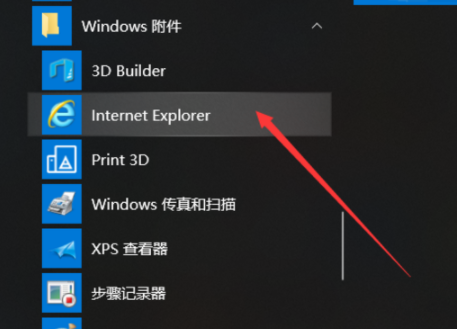
方法二:
1、在点击Windows10桌面左下角的开始菜单后,在弹出菜单后,利用win10自带的搜索查找,如下图所示。
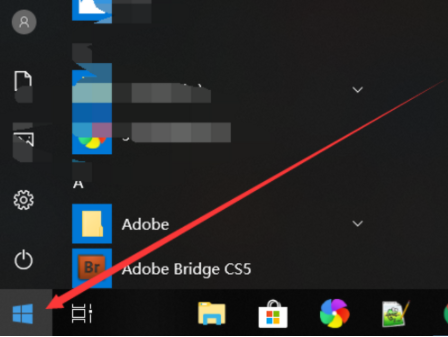
2、点击开始菜单后,直接输入ie,此时在最佳匹配那里就会出现【Internet Explorer】选项,直接点击就可以打开IE浏览器了,如下图所示。
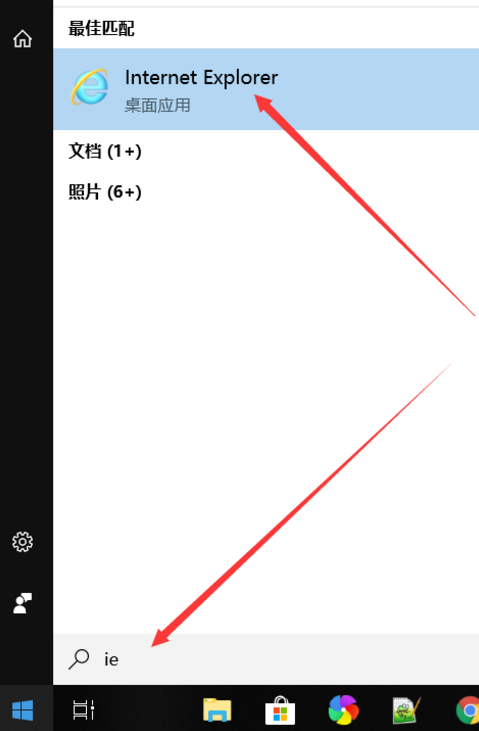
方法三:
1、点击电脑桌面上的“计算机”图标。
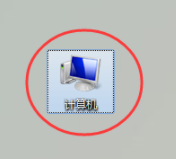
2、点击进入C盘。
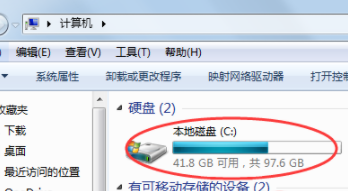
3、在C盘中找到"Program Files”文件夹,点击进入。
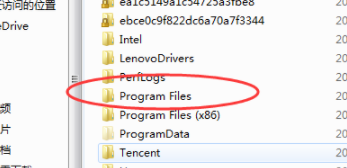
4、在此文件夹内找到“Internet Explorer”文件夹,点击进入。
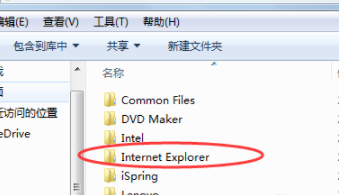
5、找到“IEXPLORE”应用程序,双击即可打开该浏览器。

以上就是小编为大家整理的三种电脑查找ie浏览器的方法,希望能对大家有所帮助。
Copyright ©2018-2023 www.958358.com 粤ICP备19111771号-7 增值电信业务经营许可证 粤B2-20231006